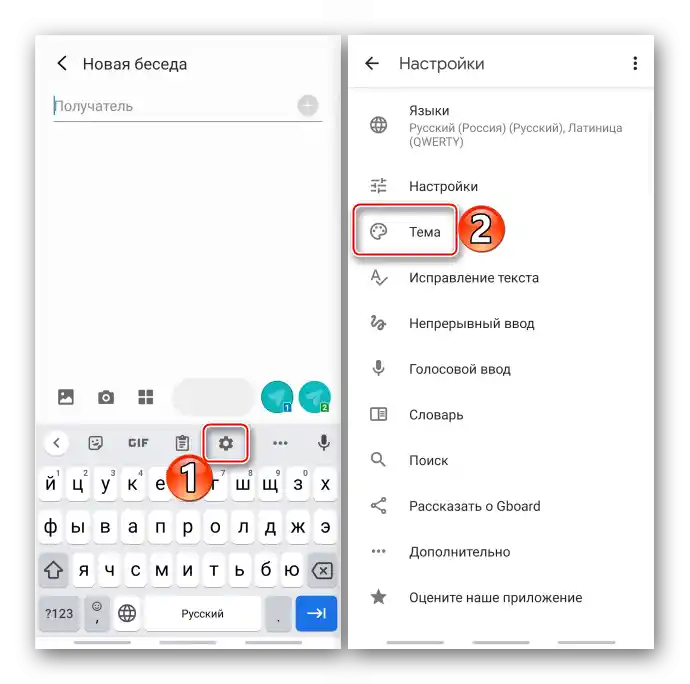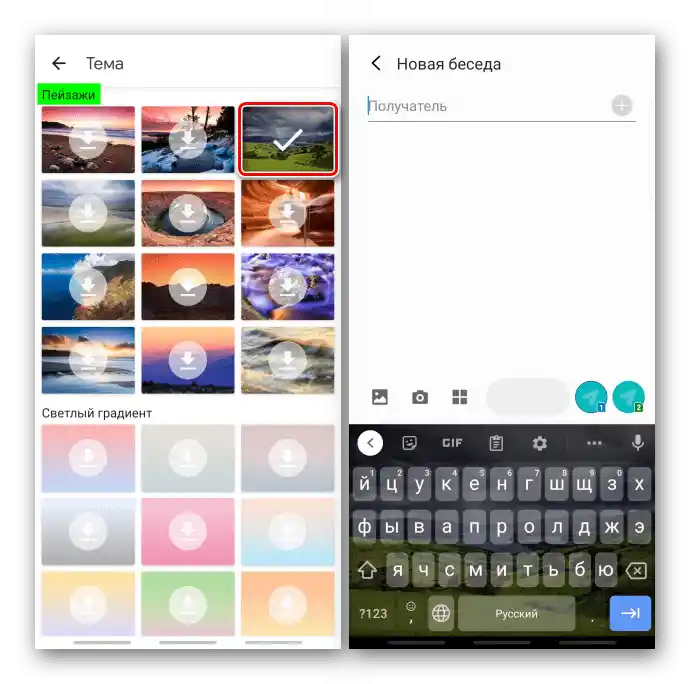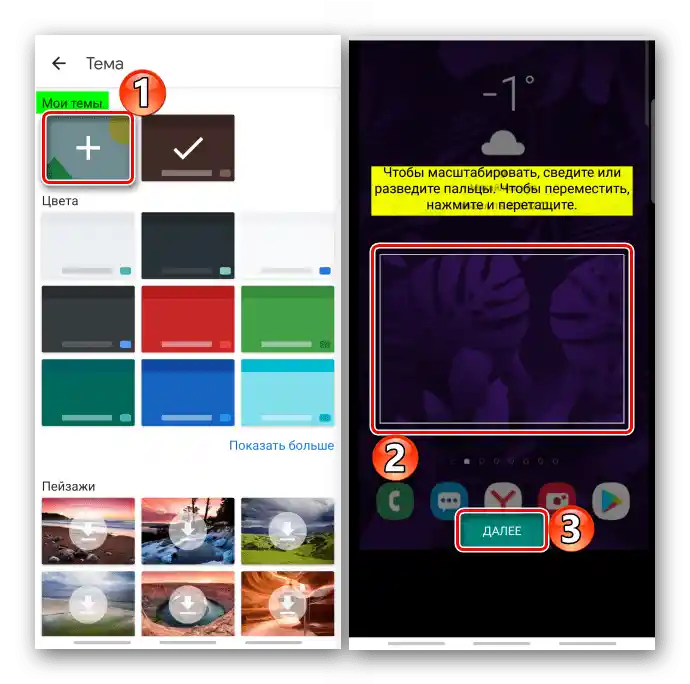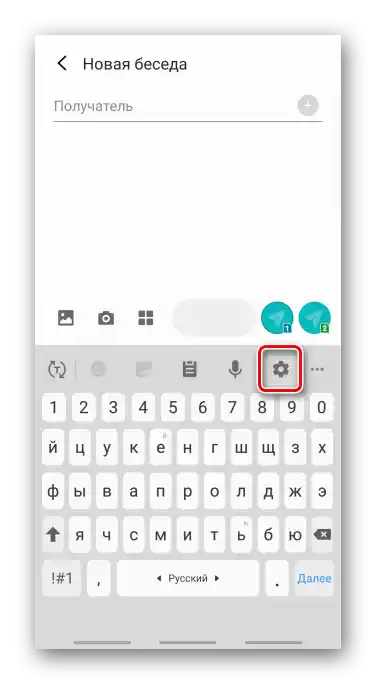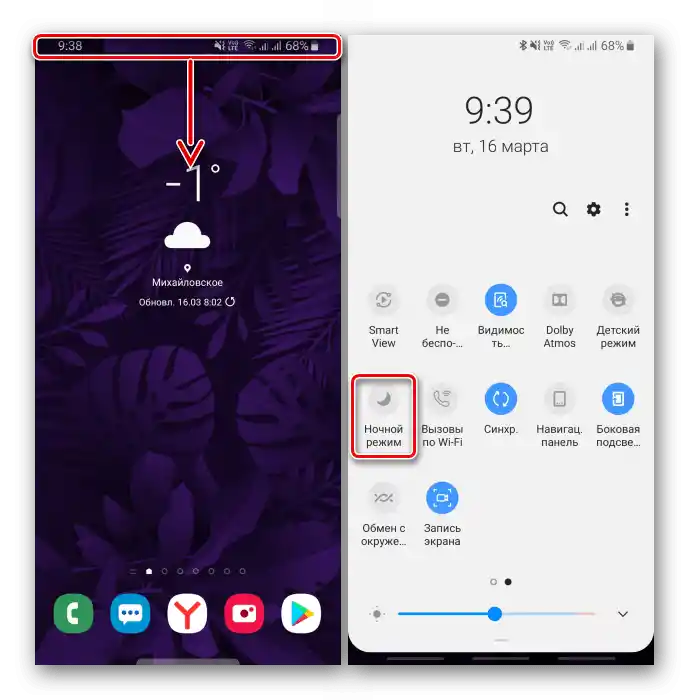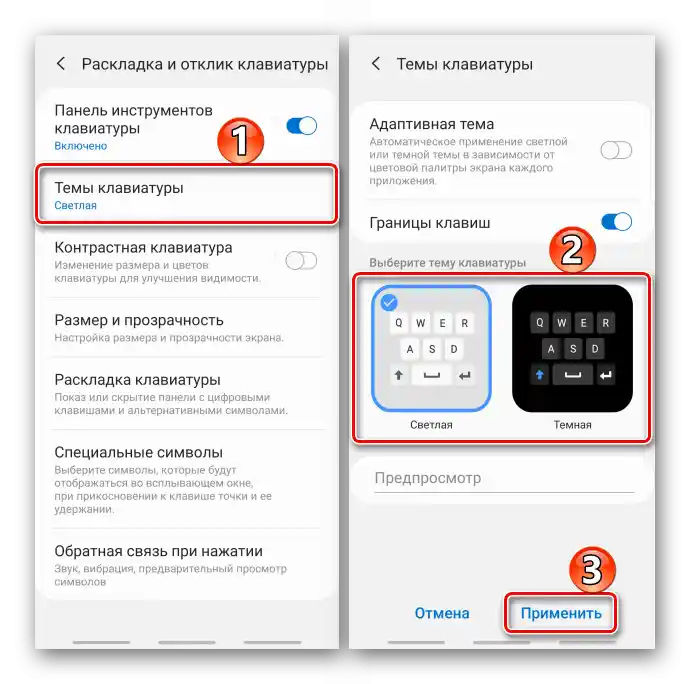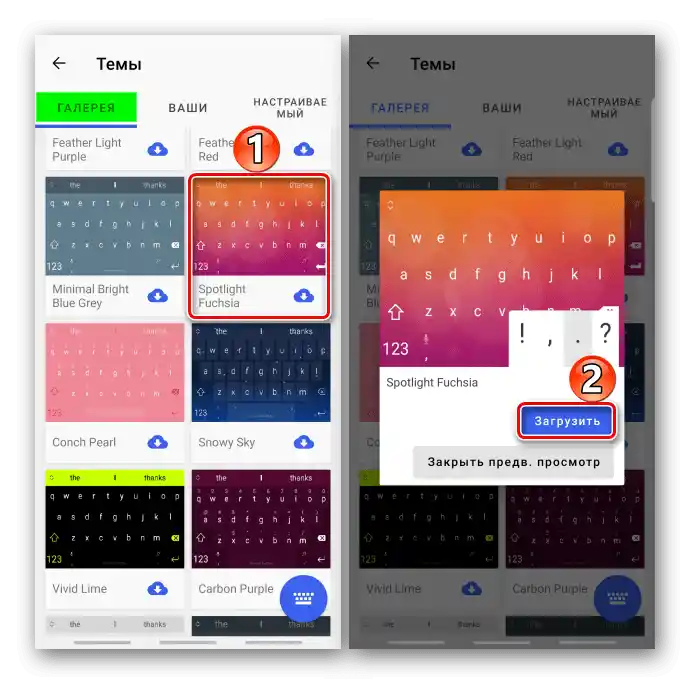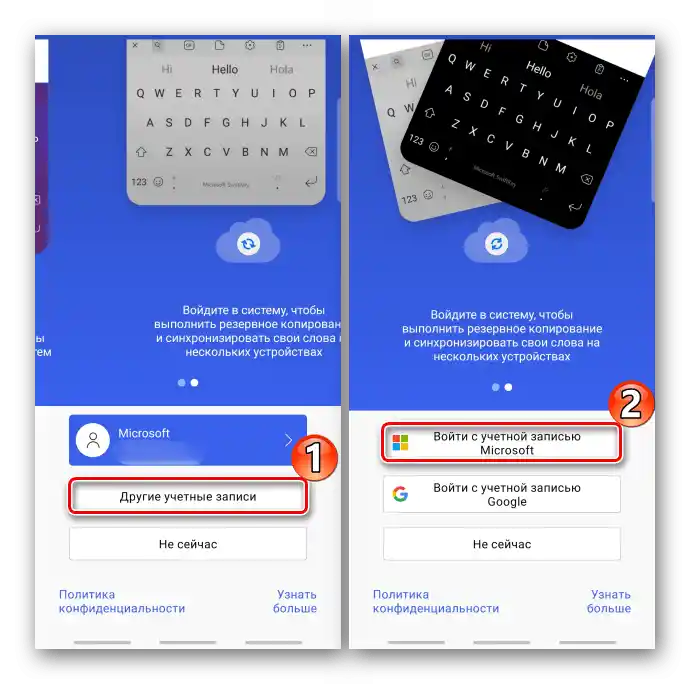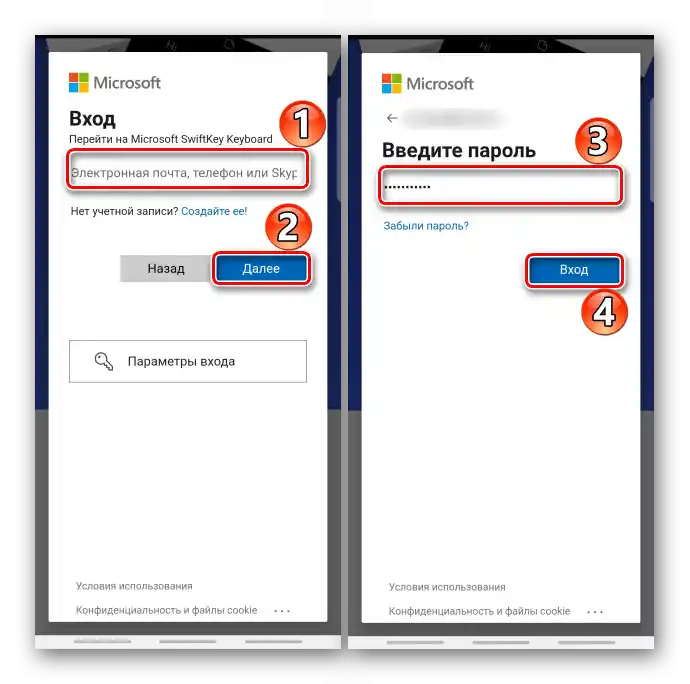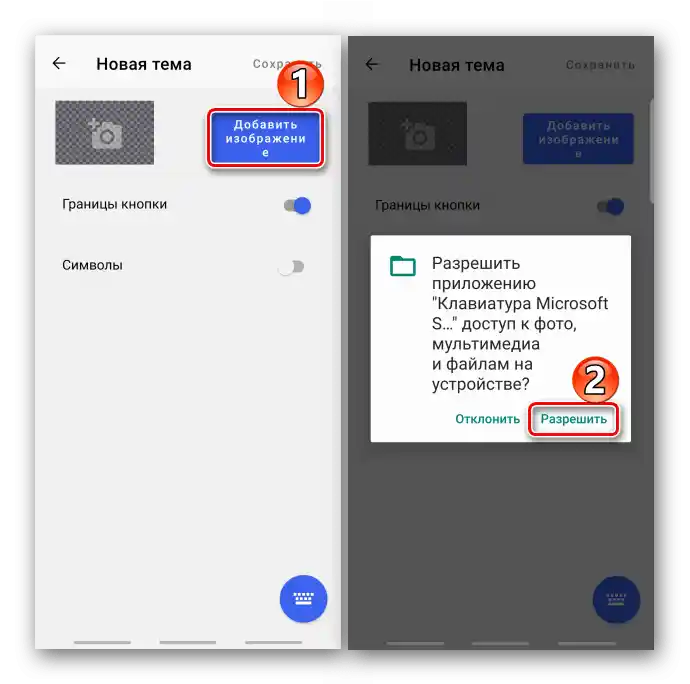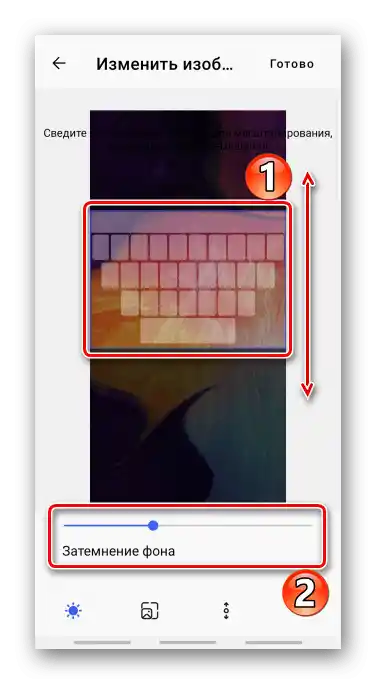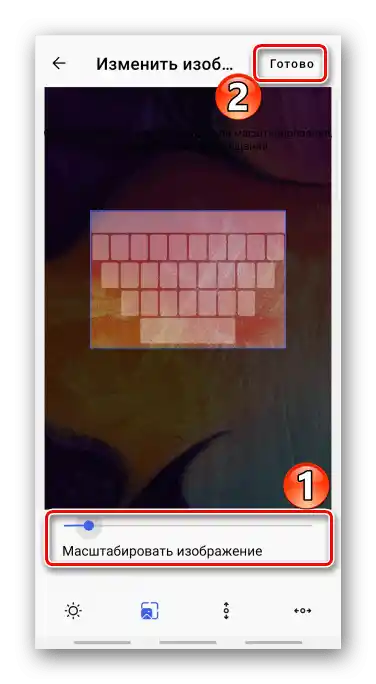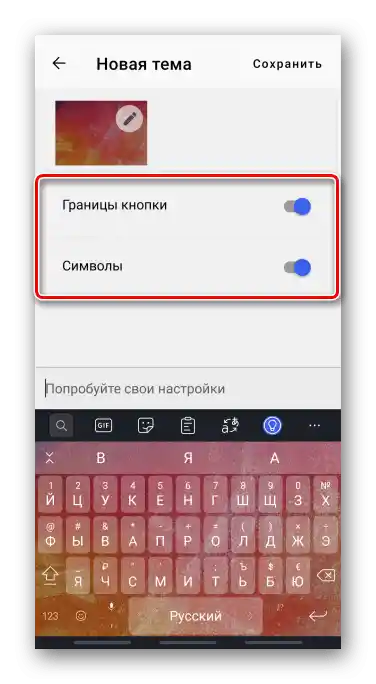محتوا:
گزینه 1: Gboard
بیشتر دستگاههای موبایل با سیستمعامل Android در بازار با کیبورد Google عرضه میشوند.
دانلود Gboard از فروشگاه Google Play
- کیبورد را با استفاده از هر برنامهای که از آن استفاده میکند، راهاندازی کرده، به "تنظیمات" رفته و "تم" را باز میکنیم.
![ورود به تنظیمات Gboard]()
یا بر روی آیکون سه نقطه کلیک کرده و به همان بخش از ناحیه باز شده میرویم.
- در اینجا چندین رنگبندی برای چیدمان موجود است. هر کدام را که انتخاب کنیم، بهطور خودکار اعمال خواهد شد.
- دو نوع تصویر پسزمینه وجود دارد – مناظر و گرادیانت.
![بارگذاری تصویر پسزمینه در Gboard]()
ابتدا باید آنها را دانلود کنیم، بنابراین به اینترنت نیاز داریم.
- برای تزئین پسزمینه با تصویر خود، در بالای صفحه در بخش "تمهای من" بر روی "افزودن" کلیک کرده، تصویر مورد نظر را در حافظه دستگاه پیدا کرده، ناحیه مورد نظر را با کادر مشخص کرده و بر روی "ادامه" کلیک میکنیم.
![جستجوی تصویر پسزمینه برای Gboard در حافظه دستگاه]()
در صفحه بعدی روشنایی را تنظیم کرده، بر روی "آماده" کلیک کرده و تنظیمات را اعمال میکنیم.
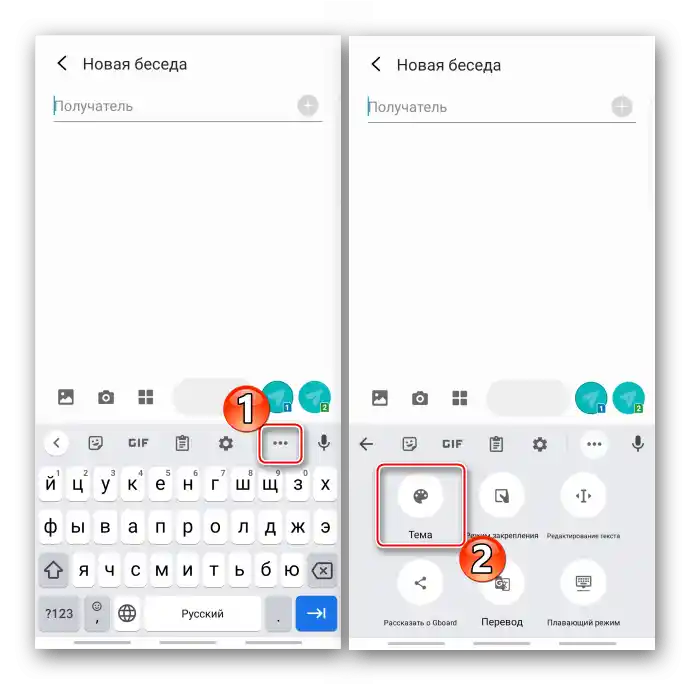
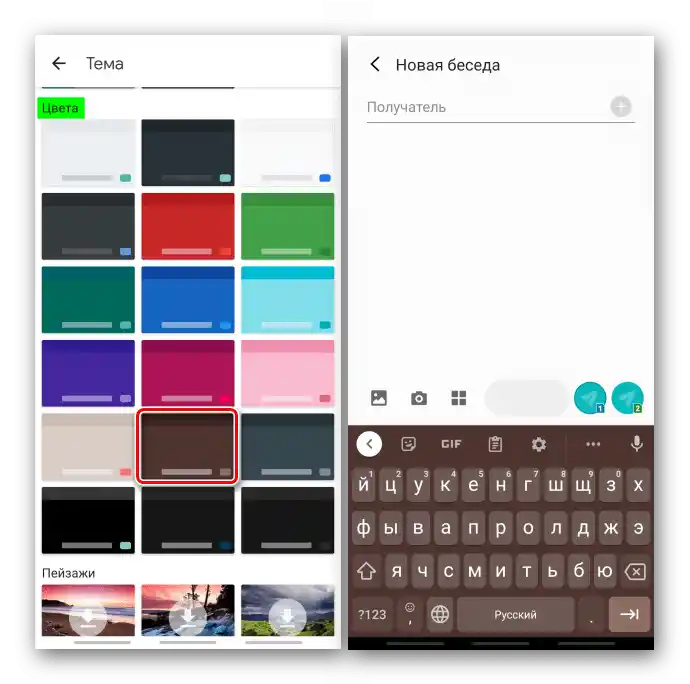
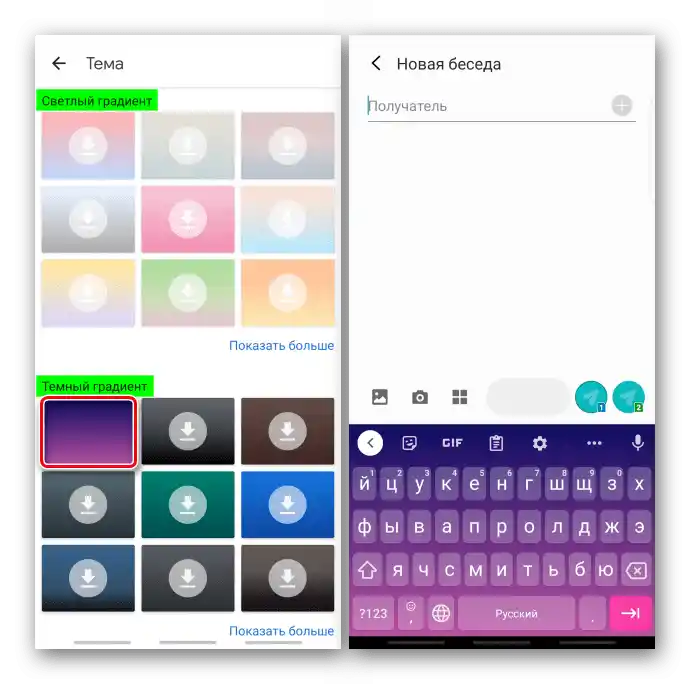
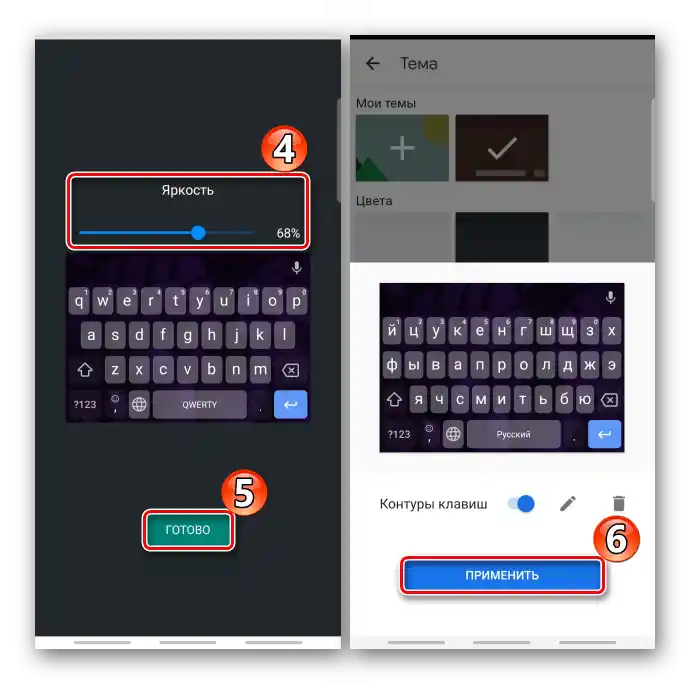
همچنین بخوانید: چگونه کیبورد Gboard را تنظیم کنیم
گزینه 2: Samsung
در گوشیهای هوشمند شرکت Samsung بهطور پیشفرض کیبورد اختصاصی آنها نصب شده است. تغییر رنگ چیدمان آن نیز ممکن است، اما تنوعی که در گزینه قبلی وجود دارد، در اینجا نیست.
توجه: دستورالعمل زیر برای دستگاههای سایر تولیدکنندگان که کیبوردهای مجازی خود را ارائه میدهند نیز مناسب است. برخی از اقدامات و عناصر کنترل ممکن است متفاوت باشد، اما بحرانی نیست.
- در ناحیه کلیدها، بر روی آیکون چرخ دنده در نوار ابزار کلیک میکنیم.
![ورود به تنظیمات کیبورد سامسونگ]()
اگر پنل خاموش باشد، کلید ویرگول را که در سمت چپ کلید فاصله است نگه داشته و در منوی زمینه تنظیمات را باز میکنیم.
- به بخش "چیدمان و پاسخ" میرویم.
- میتوانیم تم کیبورد را – تیره یا روشن – تنظیم کنیم. اما این قابلیت فعال نخواهد بود اگر در سامسونگ حالت "شبانه" فعال باشد. برای خاموش کردن آن، نوار وضعیت را به پایین میکشیم و در پنل دسترسی سریع گزینه را خاموش میکنیم.
![خاموش کردن حالت شب در دستگاه سامسونگ]()
حالا "تمهای کیبورد" را باز کرده، یکی از دو گزینه را انتخاب کرده و انتخاب را تأیید میکنیم.
![انتخاب موضوع برای کیبورد سامسونگ]()
یا قابلیت "تم تطبیقی" را فعال میکنیم و در این صورت این دو تم بسته به پالت رنگی صفحه نمایش برنامهای که در حال حاضر استفاده میشود، تغییر خواهند کرد.
- گزینه "کیبورد با کنتراست بالا" وجود دارد، اما پس از فعالسازی آن، تمها خاموش خواهند شد و همچنین نمیتوان اندازه چیدمان را تنظیم کرد. گزینه را فعال کرده و در صفحه بعدی مناسبترین گزینه را انتخاب میکنیم.
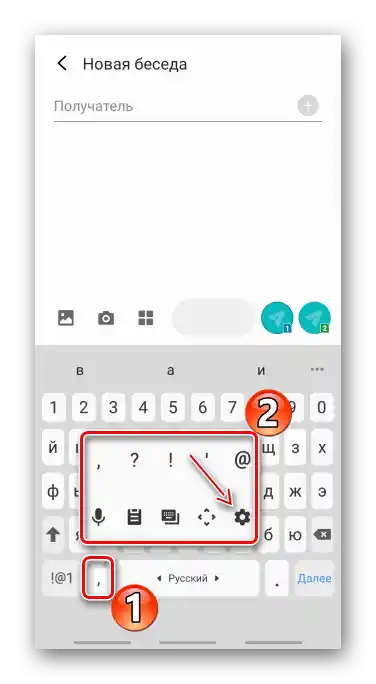
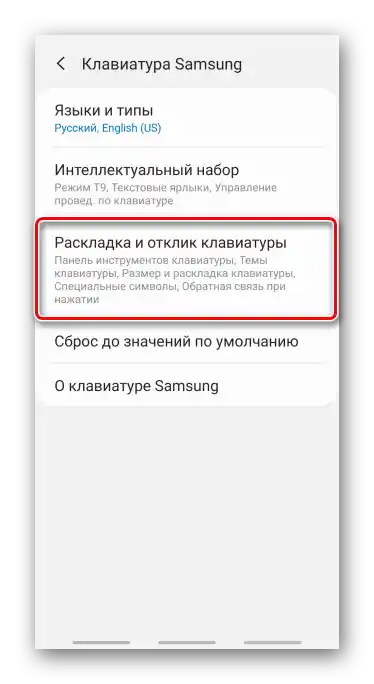
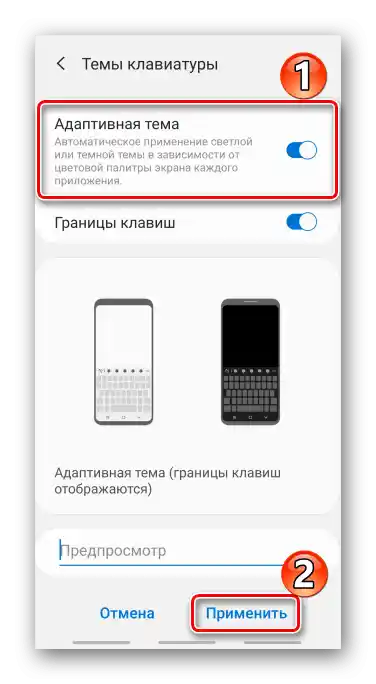
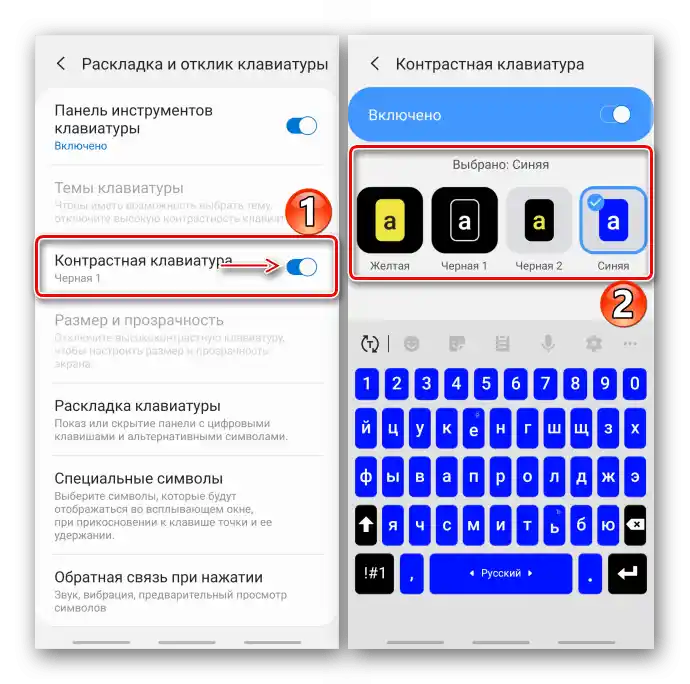
گزینه ۳: Swiftkey
تنظیمات ظاهری همچنین در کیبورد محبوب مایکروسافت وجود دارد که همچنین به عنوان کیبورد استاندارد در دستگاههای موبایل برخی تولیدکنندگان است.
دانلود کیبورد Microsoft Swiftkey از Google Play مارکت
- در چیدمان کیبورد روی آیکون با سه نقطه کلیک کرده و بخش "تمها" را باز میکنیم.
- در زبانه "شما" چندین تم در دسترس است.
- اگر به چیزی رنگیتر نیاز دارید، به زبانه "گالری" میرویم. تمام تمها در آنجا رایگان هستند، اما باید آنها را بارگذاری کنید و برای این کار باید در برنامه با "حساب کاربری" مایکروسافت یا گوگل وارد شوید.یک گزینه را انتخاب میکنیم و وقتی پنجره پیشنمایش باز شد، روی "بارگذاری" کلیک میکنیم.
![انتخاب موضوع از گالری سوئیفتکی]()
اگر هنوز وارد نشدهاید، روی "حساب کاربری" یا "حسابهای دیگر" کلیک میکنیم. در این مورد از حساب Microsoft استفاده خواهیم کرد.
![انتخاب حساب کاربری برای ورود به Swiftkey]()
همچنین بخوانید:
چگونه یک حساب Microsoft ایجاد کنیم
چگونه یک حساب Google در گوشی هوشمند با Android ایجاد کنیم
چگونه یک حساب Google در کامپیوتر ایجاد کنیمنام کاربری و رمز عبور را وارد کرده، ورود را تأیید کرده و منتظر اتمام بارگذاری تم میمانیم.
![احراز هویت در Swiftkey]()
تمام تمهای بارگذاری شده در زبانه "شما" ذخیره میشوند.
- امکان ایجاد تم شخصی وجود دارد. برای این کار به زبانه "قابل تنظیم" رفته و روی "شروع" کلیک میکنیم.
![ایجاد تم خود در Swiftkey]()
روی "افزودن تصویر" کلیک کرده و به برنامه اجازه دسترسی به فایلهای چندرسانهای را میدهیم.
![بارگذاری تصویر برای موضوع در Swiftkey]()
تصویر مناسب را در حافظه دستگاه پیدا کرده و با انگشت تصویر را به بالا و پایین حرکت میدهیم تا ناحیه مورد نظر ما درون قاب آبی قرار گیرد. در صورت تمایل میتوانیم تیرگی پسزمینه را تنظیم کنیم.
![انتخاب ناحیه در تصویر برای موضوع در Swiftkey]()
برای تغییر مقیاس، به زبانه مربوطه رفته و از مقیاس زیر تصویر استفاده میکنیم. دیگر تنظیمات خاصی وجود ندارد، بنابراین روی "آماده" کلیک میکنیم.
![تغییر مقیاس در هنگام ایجاد تم در Swiftkey]()
علاوه بر این، میتوان نمایش مرزهای دکمهها و نمادها را فعال کرد.
![فعالسازی گزینههای اضافی در هنگام ایجاد تم در Swiftkey]()
پس از ذخیره تغییرات، تم بهطور خودکار نصب خواهد شد.
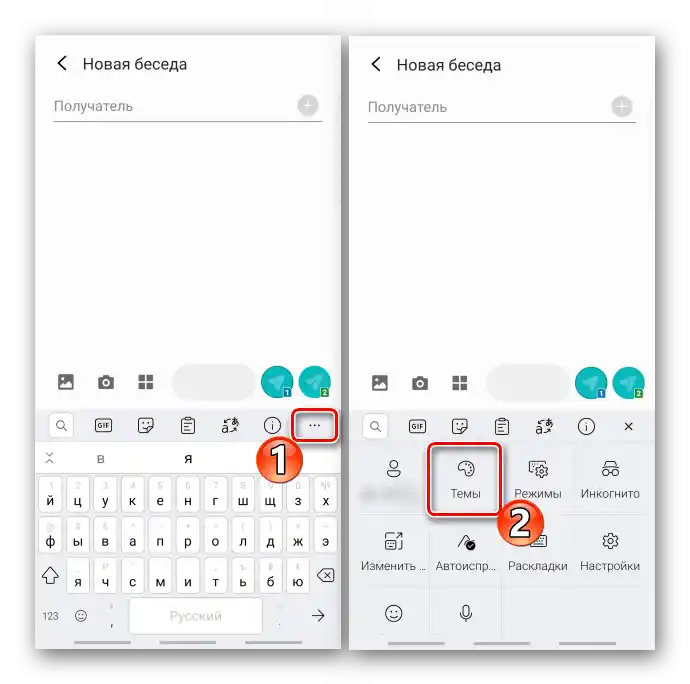
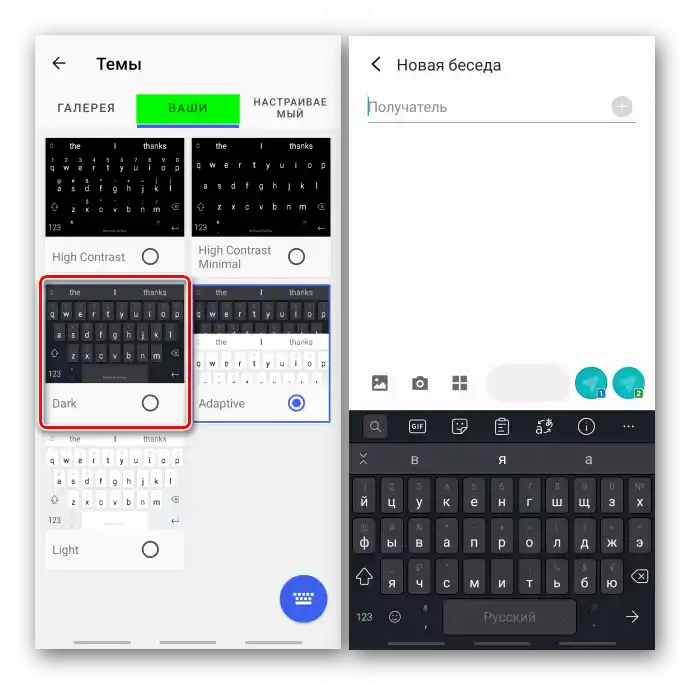
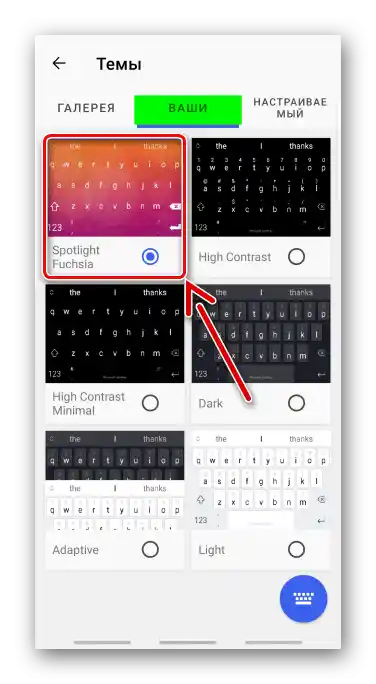
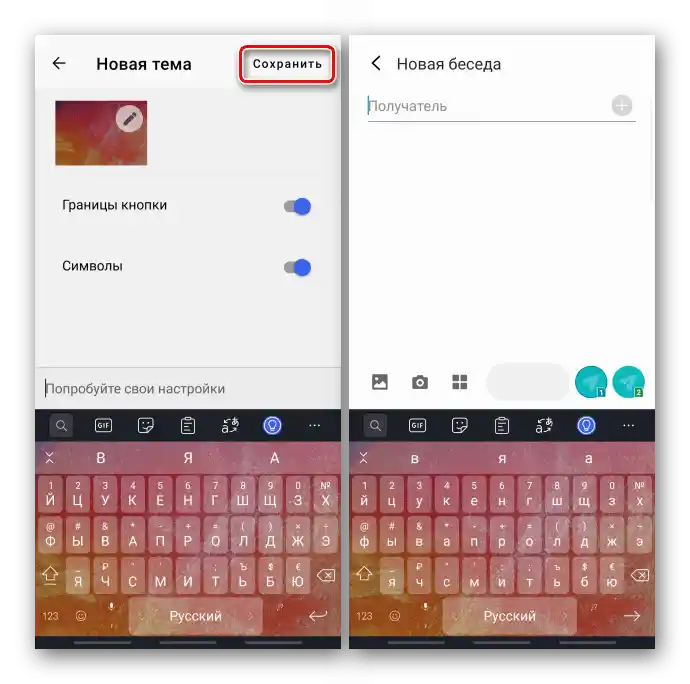
چگونه کیبورد را در دستگاههای Android تغییر دهیم
در بالا به برنامههایی اشاره کردیم که معمولاً از قبل روی دستگاه نصب شدهاند، اما در Google Play Store کیبوردهای دیگری نیز وجود دارد. تقریباً در هر یک از آنها بخشی وجود دارد که میتوان ظاهر چیدمان را تغییر داد و برخی از توسعهدهندگان واقعاً به این امکانات توجه زیادی دارند. تنها نکته این است که برای شروع تایپ با آنها، باید آنها را فعال کرده و به عنوان کیبورد پیشفرض در تنظیمات گوشی انتخاب کنید.در مورد این موضوع به طور مفصل در مقاله دیگری در وبسایت ما نوشته شده است.
جزئیات بیشتر: چگونه کیبورد را در دستگاه اندروید تغییر دهیم
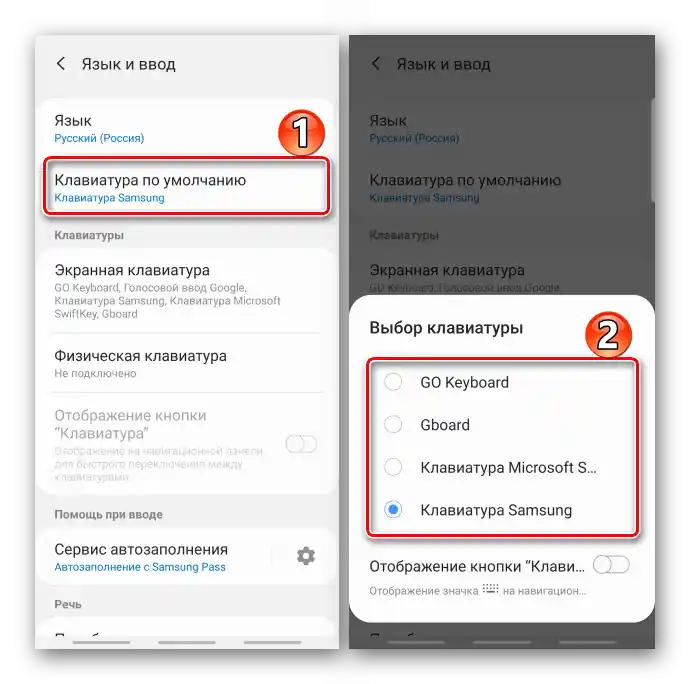
همچنین بخوانید: کیبوردها برای اندروید